
Joseph Goodman
0
4276
683
Mange iPhone-ejere lever deres liv i lydløs tilstand og stoler udelukkende på vibrationsfunktionen til at registrere indkommende opkald, beskeder og underretninger. Jeg er selv skyldig i dette.
Men der er ingen grund til, at dine alarmer skal være kedelige. iOS giver dig mulighed for at oprette tilpassede vibrationsmønstre og distribuere dem på tværs af operativsystemet, så du bedre kan identificere den indgående alarm.
Haptics og vibrationer
Tilpassede vibrationsmønstre fungerer, uanset om din telefon er i lydløs tilstand eller ej. Du kan når som helst sætte din iPhone i lydløs tilstand med den lille skifteknap på enhedens venstre side.
Hvis du har en iPhone 7 eller nyere, har din enhed haptisk feedback ved hjælp af Apples Taptic-motor. Dette er den samme teknologi, der ses på Apple Watch og i MacBook Pro's Force Touchpad 10 Virkelig brugbare Force Touch Trackpad-bevægelser på en Mac 10 Virkelig nyttige Force Touch Trackpad-bevægelser på en Mac Apples Force Touch-teknologi muliggør trykfølsomme klik, som kan fremskynder enormt, hvordan du får adgang til nogle af systemets mest nyttige genveje. . Haptic feedback er ved at komme vej til mange enheder i disse dage, inklusive spilkonsoller som Nintendo Switch.
Mens en traditionel vibrerende smartphone bruger en spindemekanisme til at levere alarmer, bruger haptisk feedback magneter på en måde, der ligner en højttaler. Dette resulterer i et bredere interval af feedback ved at variere svingningen plus et næsten øjeblikkeligt svar.
Hvis du har en moderne smartphone, er dine vibrationsmønstre således stødende. Det er lettere at skabe hurtige mønstre, da vibrationsmotoren ikke behøver at dreje op og dreje ned. Eksperimenter og se, hvad du kan komme på!
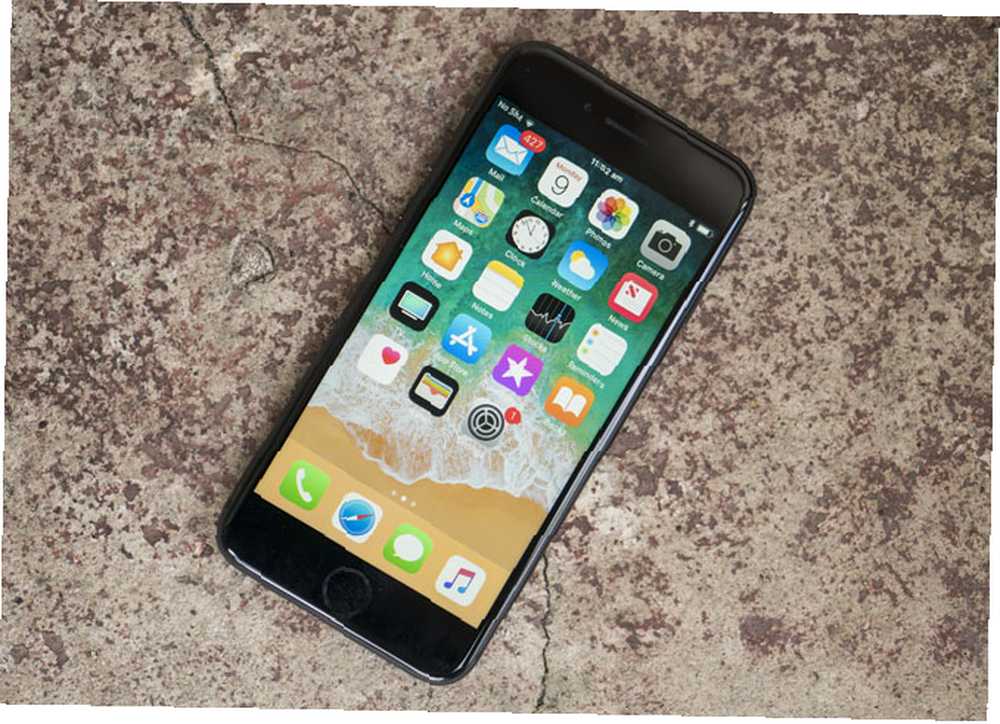
Tilpasselige iPhone-vibrationsmønstre
Du kan tilpasse en hel række mønstre på iOS, men du kan ikke anvende disse mønstre på individuelle apps. Det betyder, at dine Twitter- og Facebook-underretninger forbliver de samme.
Den komplette liste over advarsler, som du kan tildele tilpassede mønstre (og brugerdefinerede ringetoner / lydalarmer):
- Indgående ringetone
- Tekst tone
- Voicemail-alarm
- Indgående e-mail-alarm
- Sendt bekræftelse
- Kalenderadvarsel
- Påmindelsesadvarsel
- AirDrop-underretninger
Apple har jævnligt forbedret tilpasningsmulighederne i iOS i de sidste par iterationer, så dette er noget, det med tiden kan tilføje hver app's post under Indstillinger> Underretninger.
Sådan opretter du dine egne tilpassede iPhone-vibrationer
Gå til til at oprette dine egne advarsler Indstillinger> Lyde & Haptics. På tidligere iPhones skal du gå til Indstillinger> Lyde.
Denne menu giver dig også mulighed for at skifte Vibrer på ring og Vibrer på lydløs, hvis du vil. Du kan også deaktivere den haptiske feedback, du føler, mens du bruger iOS generelt, som når du påberåber 3D Touch alt hvad du kan gøre med 3D Touch på din iPhone Alt du kan gøre med 3D Touch på din iPhone 3D touch er virkelig bare et smukt navn til en trykfølsom skærm, men tilføjer en hel række ekstra inputindstillinger til iOS. eller opdaterer din postkasse.
Vælg den alarm, du vil tilpasse. Husk, at alle tilpassede alarmer, du opretter, gemmes til brug andre steder, så du kan distribuere dem, som du finder det passende.
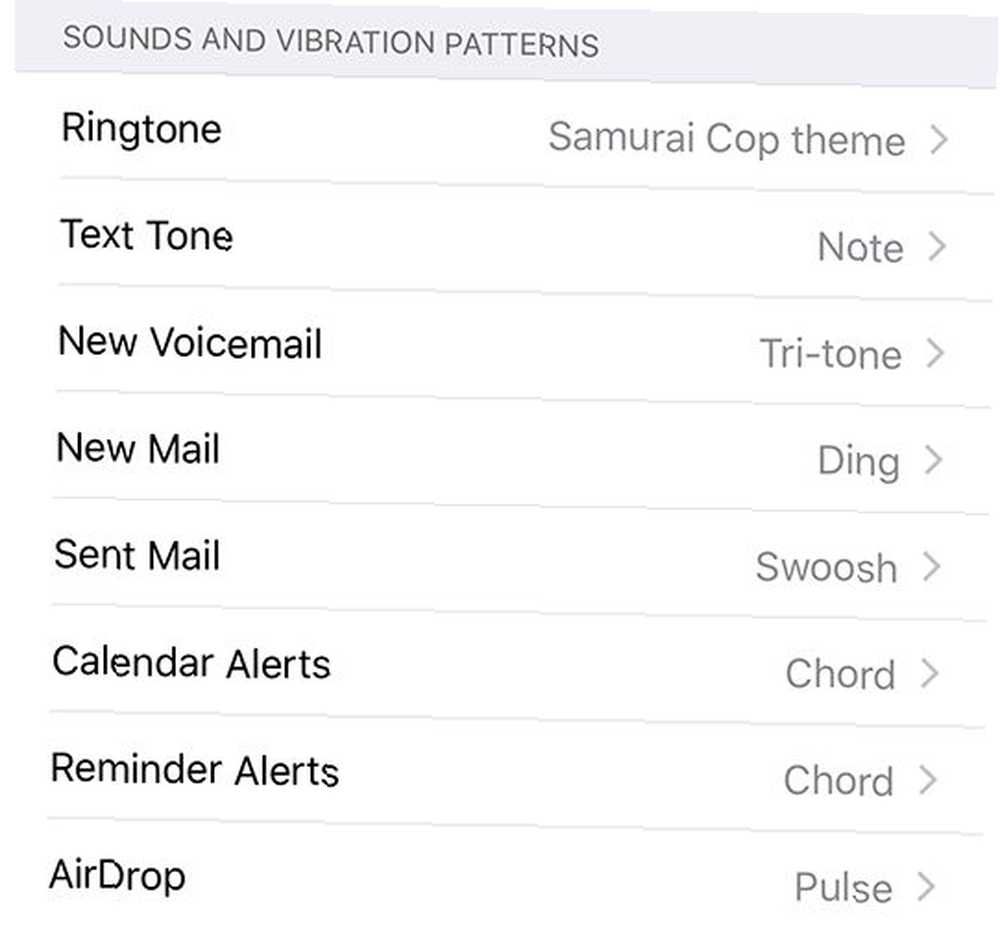
I den følgende menu skal du trykke på Vibration øverst på skærmen. Her kan du vælge mellem en række forudindstillede vibrationsmønstre, herunder et hjerteslag og den ulige inkludering af SOS Morse-kodealarmer. Tryk på for at oprette dit eget mønster Opret ny vibration.
Nu ser du et tomt panel og et par gråtonede tekstindstillinger. Tryk på panelet for at begynde at optage dit mønster. Det betyder ikke noget, hvor du rører på panelet, da vibrationen er den samme, uanset hvor du rører.
Din alarm kan være så lang eller så kort som du vil. Tap Hold op når som helst for at indstille et punkt, hvor din alarm vil sløjfe. Hvis du begynder at optage en alarm og lader den køre til slutningen, vil din alarm indeholde alt det “blank” plads også.
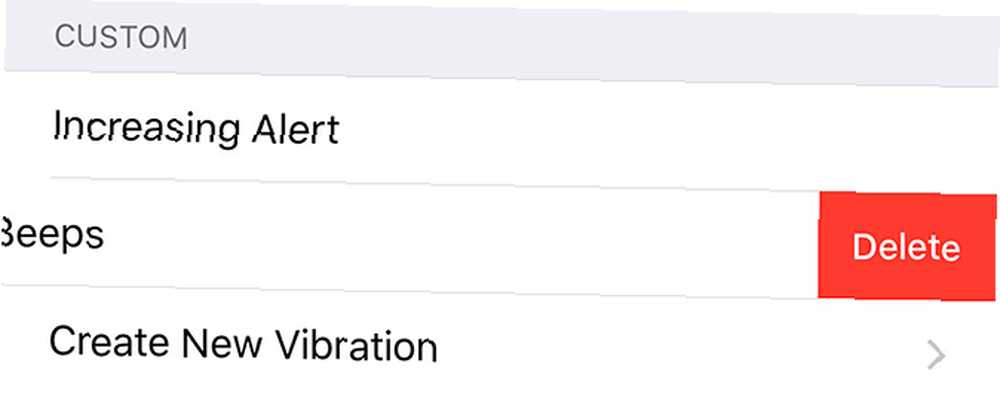
Anvend tilpassede iPhone-vibrationsalarmer på kontakter
Måske har du fået nogle supervigtige kontakter, som du absolut ikke kan ignorere. En god opløsning er at skabe en aggressiv vibrerende alarm og tildele den til denne kontakt.
For at gøre dette, find din kontaktperson i telefon eller Kontakter app, tryk derefter på Redigere i øverste højre hjørne. Vælg enten Ringetone eller Tekst tone, tryk derefter på Vibration. Opret eller tildel et tilpasset mønster her, og vend derefter tilbage fra menuen for at anvende dine ændringer.
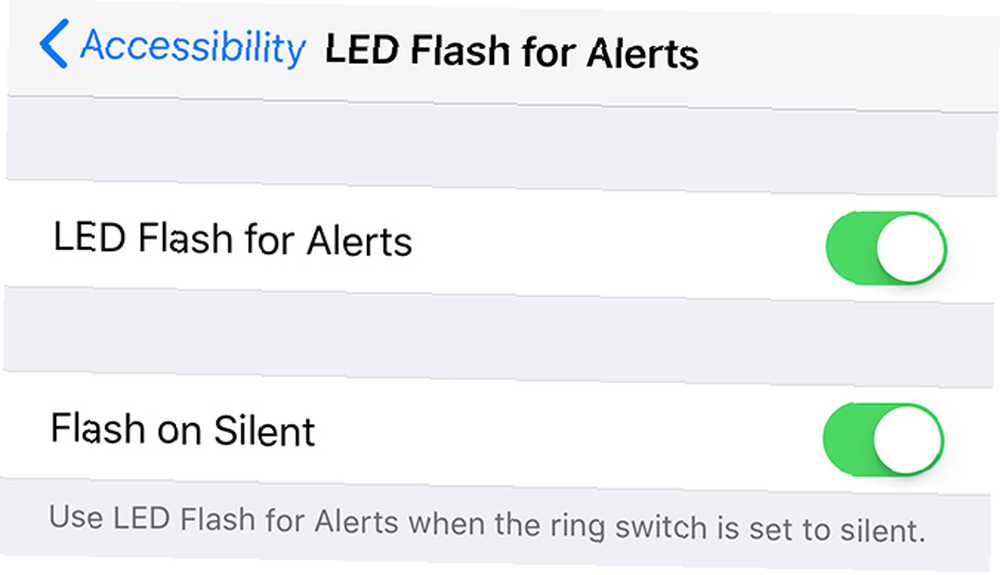
Gå til Indstillinger> Generelt> Tilgængelighed og skift LED-blitz til advarsler på. Du kan også vælge, om disse advarsler skal blinke, når du indstiller din telefon til lydløs. Husk, at selvom disse alarmer kan være nyttige, kan de muligvis henlede opmærksomheden på dig i mørke rum eller få fremmede til at tro, at du tager billeder af dem!
LED-blitz er kun en af de mange nyttige iOS-tilgængelighedskontroller Gør tekststørre og andre nyttige iPhone-tilgængelighedsfunktioner Gør tekststørre og andre nyttige iPhone-tilgængelighedsfunktioner Vidste du, at din iPhone's tilgængelighedsfunktioner er legendariske? gemmer sig i denne menu, så tjek den for mere praktiske funktioner.











